Fonctionnalités de Configuration Manager technical preview version 1908.2
S’applique à : Configuration Manager (branche Technical Preview)
Cet article présente les fonctionnalités disponibles dans la préversion technique pour Configuration Manager, version 1908.2. Installez cette version pour mettre à jour et ajouter de nouvelles fonctionnalités à votre site Technical Preview.
Consultez l’article Technical Preview avant d’installer cette mise à jour. Cet article vous familiarise avec les exigences générales et les limitations relatives à l’utilisation d’une préversion technique, à la mise à jour entre les versions et à la façon de fournir des commentaires.
Les sections suivantes décrivent les nouvelles fonctionnalités à essayer dans cette version :
Améliorations apportées aux connexions à la console
Nous avons apporté les améliorations suivantes aux connexions de console :
- Possibilité d’envoyer des messages à d’autres administrateurs via Microsoft Teams.
- La colonne Dernière pulsation de console a remplacé la colonne Dernière heure connectée .
- Une console ouverte au premier plan envoie une pulsation toutes les 10 minutes.
Conditions préalables
- Le service d’administration doit être activé pour que la dernière pulsation de console fonctionne.
- Pour les administrateurs de messagerie, le compte que vous souhaitez envoyer un message doit avoir été découvert avec Microsoft Entra’ID ou la découverte d’utilisateurs AD.
Fichiers journaux
Pour la résolution des problèmes, reportez-vous au fichier SmsAdminUI.log.
Problèmes connus
Le message d’erreur vous informant que Microsoft Teams n’est pas installé ne s’affiche pas si la clé de Registre suivante n’existe pas :
Computer\HKEY_CURRENT_USER\SOFTWARE\Microsoft\Windows\CurrentVersion\Uninstall
Pour contourner le problème, créez manuellement la clé de Registre.
Essayez !
Essayez d’effectuer les tâches. Envoyez ensuite des commentaires avec vos idées sur la fonctionnalité.
- Accédez à Administration>Sécurité>Console Connexions.
- Notez que la colonne Dernière pulsation de console a remplacé la colonne Dernière heure connectée .
- Cliquez avec le bouton droit sur la connexion à la console d’un utilisateur et sélectionnez Administrateur de messages.
- Si le nom d’utilisateur principal est introuvable pour l’administrateur sélectionné, l’administrateur de messages est grisé.
- Un message d’erreur, y compris un lien de téléchargement, s’affiche si Microsoft Teams n’est pas installé sur l’appareil à partir duquel vous exécutez la console.
- Si Microsoft Teams est installé sur l’appareil à partir duquel vous exécutez la console, il ouvre une conversation avec l’utilisateur.
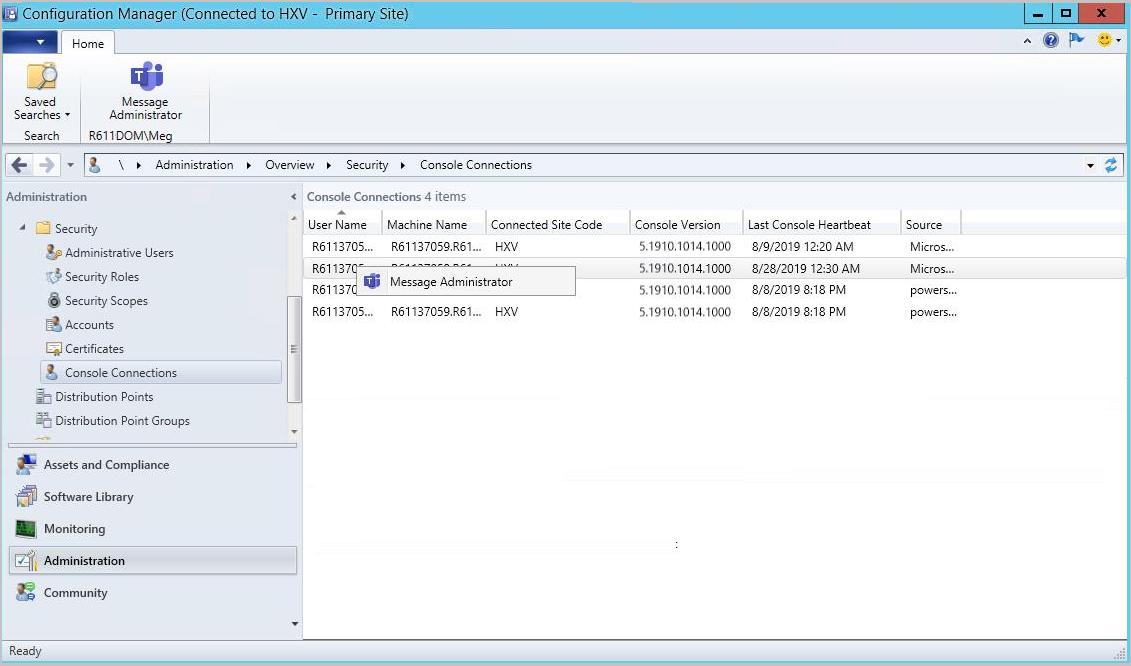
Améliorations apportées aux points de distribution compatibles avec la multidiffusion
Vous pouvez désormais activer la multidiffusion sur un point de distribution sans installer les services de déploiement Windows (WDS). Étant donné que WDS n’est pas obligatoire, le point de distribution compatible avec la multidiffusion peut être un système d’exploitation client ou serveur, y compris Windows Server Core. Il peut également recevoir du contenu de multidiffusion dans le système d’exploitation complet. Il n’est pas limité uniquement à Windows PE.
Conditions préalables
Le point de distribution et Configuration Manager client utilisent les ports réseau suivants :
- TCP 27500-27755
- UDP 27500-27755
- UDP 64001-64256
Assurez-vous que votre infrastructure réseau autorise l’utilisation de ces ports.
Remarque
Vous n’avez pas besoin d’activer le répondeur PXE. Dans cette version, lorsque vous activez la multidiffusion, elle utilise toujours ce nouveau serveur de multidiffusion.
Essayez !
Essayez d’effectuer les tâches. Envoyez ensuite des commentaires avec vos idées sur la fonctionnalité.
Activer la multidiffusion sur le point de distribution
Dans la console Configuration Manager, accédez à l’espace de travail Administration, puis sélectionnez le nœud Points de distribution. Sélectionnez le point de distribution cible, puis sélectionnez Propriétés dans le ruban.
Basculez vers l’onglet Multidiffusion , puis sélectionnez l’option Activer la multidiffusion pour envoyer simultanément des données à plusieurs clients.
Sélectionnez OK pour enregistrer les paramètres.
Pour plus d’informations sur les paramètres de multidiffusion supplémentaires, consultez Installer et configurer des points de distribution.
Autoriser les packages à utiliser la multidiffusion
Les types de contenu suivants prennent en charge la multidiffusion :
- Packages
- Packages de pilotes
- Images de système d’exploitation de machine virtuelle prises en charge
- Packages de mise à niveau du système d’exploitation
Activez n’importe quel package que vous souhaitez distribuer via la multidiffusion :
Ouvrez les Propriétés du package cible et basculez vers l’onglet Paramètres de distribution .
Dans la section Paramètres de déploiement du système d’exploitation, activez l’option Autoriser le transfert de ce package via la multidiffusion.
Distribuez ces packages compatibles avec la multidiffusion vers un point de distribution compatible avec la multidiffusion.
Déployer une séquence de tâches
Configurez un déploiement de séquence de tâches qui fait référence à ces packages compatibles avec la multidiffusion. Sous l’onglet Points de distribution des propriétés de déploiement, sélectionnez l’option de déploiement Télécharger le contenu localement si nécessaire par la séquence de tâches en cours d’exécution.
Pour plus d’informations, consultez Déployer une séquence de tâches.
Surveiller le déploiement de multidiffusion
Sur le point de distribution, il existe un nouveau fichier journal, McsServer.log. Ce fichier contient les détails des sessions de téléchargement de multidiffusion.
Sur le client, passez en revue les entrées du composant McsClient dans le fichier smsts.log.
Problèmes connus
Après avoir configuré la multidiffusion sur un point de distribution, vérifiez les paramètres suivants dans la clé HKLM\Software\Microsoft\SMS\DPde Registre :
La valeur
IsMulticastdoit être1.Les autorisations sur la
SccmMcsclé doivent avoir le compte de service local avec contrôle total.
Ce fournisseur de multidiffusion ne prend pas en charge IPv6. Désactivez le protocole IPv6 sur n’importe quel point de distribution compatible avec la multidiffusion.
Optimisations du moteur CMPivot
Nous avons ajouté des optimisations significatives au moteur CMPivot qui nous permettent d’envoyer davantage de traitement au client ConfigMgr. Les optimisations réduisent considérablement la charge de processeur du réseau et du serveur nécessaire pour exécuter des requêtes CMPivot. Avec ces optimisations, nous pouvons désormais passer au crible les gigaoctets de données client en temps réel.
Exemples
Vous pouvez rechercher des échecs d’authentification dans tous les journaux d’événements de tous les clients de votre entreprise à l’aide de la requête suivante :
EventLog('Security')
| where EventID == 4673
| summarize count() by Device
| order by count_ desc
Recherchez un fichier par hachage :
Device
| join kind=leftouter ( File('%windir%\\system32\\*.exe')
| where Hash == 'A92056D772260B39A876D01552496B2F8B4610A0B1E084952FE1176784E2CE77')
| project Device, MalwareFound = iif( isnull(FileName), 'No', 'Yes')
Définir la disposition du clavier pendant le déploiement du système d’exploitation
En fonction de vos commentaires, vous pouvez désormais définir la disposition du clavier par défaut pendant une séquence de tâches de déploiement de système d’exploitation. L’étape de séquence de tâches Appliquer les paramètres Windows inclut le paramètre Définir la disposition du clavier par défaut dans Windows.
Prochaines étapes
Pour plus d’informations sur l’installation ou la mise à jour de la branche Technical Preview, consultez Technical Preview.
Pour plus d’informations sur les différentes branches de Configuration Manager, consultez Quelle branche de Configuration Manager dois-je utiliser ?